Comment ajouter MP4 à PowerPoint?
Voulez-vous ajouter une vidéo MP4 à votre présentation PowerPoint? Bien que le processus puisse sembler intimidant, il n'est pas nécessaire que ce soit. Dans cet article, nous vous guiderons à travers les étapes nécessaires pour ajouter une vidéo MP4 à votre présentation PowerPoint. Après avoir suivi les étapes, vous pourrez ajouter une vidéo MP4 avec facilité.
L'ajout d'une vidéo MP4 à une présentation PowerPoint est facile. Voici comment le faire:
- Ouvrez la présentation PowerPoint et cliquez sur «Insérer».
- Sélectionnez «Vidéo» dans le menu déroulant.
- Choisissez «Vidéo sur mon PC» pour localiser le fichier MP4 sur votre ordinateur.
- Sélectionnez le fichier, puis cliquez sur «Insérer».
- Votre vidéo apparaîtra dans la présentation. Vous pouvez le déplacer et le redimensionner au besoin.
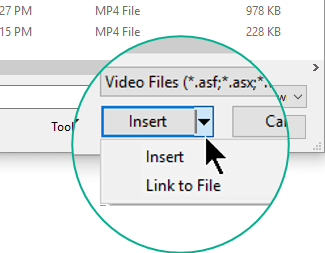
Ajout de fichiers MP4 aux présentations PowerPoint
L'ajout de fichiers MP4 à une présentation PowerPoint peut être un excellent moyen de rendre votre présentation plus attrayante et visuellement attrayante. Les fichiers MP4 peuvent être utilisés pour ajouter des clips vidéo à une présentation, ainsi que des clips audio. Ce guide expliquera comment ajouter des fichiers MP4 aux présentations PowerPoint.
La première étape consiste à s'assurer que le fichier MP4 est compatible avec PowerPoint. PowerPoint ne prend en charge que certains types de fichiers MP4, tels que la vidéo MPEG-4 partie 2 et l'audio AAC. Si le fichier MP4 n'est pas compatible, il ne pourra pas être ajouté à la présentation.
Téléchargement du fichier MP4
Une fois que vous avez confirmé que le fichier MP4 est compatible avec PowerPoint, l'étape suivante consiste à télécharger le fichier MP4 dans la présentation. Cela peut être fait en faisant glisser et en déposant le fichier dans la présentation, ou en cliquant sur l'onglet «Insérer» dans le menu supérieur et en sélectionnant «Vidéo». De là, vous pouvez sélectionner le fichier MP4 que vous souhaitez ajouter.
Modification du fichier MP4
Une fois le fichier MP4 téléchargé sur la présentation, vous pouvez le modifier pour mieux adapter la présentation. Cela peut être fait en sélectionnant le fichier, puis en cliquant sur l'onglet «Format» dans le menu supérieur. De là, vous pouvez ajuster la taille et la position du fichier, ainsi que des effets ajoutés tels que les fonds de fonds et les transitions.
Sauver la présentation
Une fois que vous avez ajouté le fichier MP4 et l'a ajusté à votre goût, la dernière étape consiste à enregistrer la présentation. Cela peut être fait en cliquant sur l'onglet «Fichier» dans le menu supérieur et en sélectionnant «Enregistrer». À partir d'ici, vous pouvez choisir où vous souhaitez enregistrer la présentation, ainsi que le type de fichier.
Partage de la présentation
Une fois la présentation enregistrée, vous pouvez la partager avec d'autres. Cela peut être fait en envoyant le fichier de présentation au destinataire prévu ou en le téléchargeant sur un service de stockage cloud tel que Dropbox ou Google Drive.
Jouer la présentation
Une fois la présentation partagée, elle peut être jouée par le destinataire. Cela peut être fait en ouvrant le fichier de présentation avec PowerPoint, ou en utilisant une visionneuse PowerPoint en ligne. Le fichier MP4 doit jouer automatiquement lorsque la présentation est ouverte.
Problèmes de dépannage
Si vous avez du mal à ajouter le fichier MP4 à la présentation, ou si le fichier ne joue pas correctement, il y a quelques choses que vous pouvez essayer. La première chose à essayer est de vérifier que le fichier MP4 est compatible avec PowerPoint. Si le fichier est compatible, vous pouvez essayer de réinstaller le logiciel PowerPoint ou de convertir le fichier MP4 en un autre format.
Logiciel de mise à jour
Si le problème est causé par une version obsolète de PowerPoint, la mise à jour du logiciel peut être la solution. Cela peut être fait en cliquant sur l'onglet «Aide» dans le menu supérieur et en sélectionnant «Vérifier les mises à jour».
Conversion du fichier MP4
Si le problème est causé par un fichier MP4 incompatible, le fichier devra être converti en un autre format. Cela peut être fait en utilisant un outil de convertisseur en ligne ou en utilisant un programme d'édition vidéo. Une fois le fichier converti, il doit être compatible avec PowerPoint et peut être ajouté à la présentation.
Peu de questions fréquemment posées
Qu'est-ce que MP4?
MP4 est un format de fichier multimédia numérique le plus souvent utilisé pour stocker la vidéo et l'audio, mais peut également être utilisé pour stocker d'autres données telles que les sous-titres et les images fixes. Il s'agit du format vidéo le plus populaire pour l'utilisation des consommateurs et professionnels et peut être trouvé dans une variété d'appareils différents, des téléphones portables aux ordinateurs de bureau.
Qu'est-ce que PowerPoint?
Microsoft PowerPoint est un logiciel de présentation utilisé pour créer des diaporamas à l'aide de texte, d'images, de son, de vidéo et d'animation. Il est couramment utilisé dans les affaires, l'éducation et d'autres paramètres pour créer des présentations qui peuvent être partagées avec un public. PowerPoint est également utilisé pour créer des présentations dynamiques et interactives.
Comment ajouter MP4 à PowerPoint?
Pour ajouter un fichier MP4 à une présentation PowerPoint, vous devez d'abord enregistrer le fichier à un emplacement accessible par PowerPoint. Une fois le fichier enregistré, vous pouvez ensuite accéder à l'onglet Insert du ruban PowerPoint et sélectionner Média> Video> Vidéo dans le fichier. De là, vous pouvez sélectionner le fichier MP4 que vous souhaitez ajouter à votre présentation.
Y a-t-il des limites à l'ajout de MP4 à PowerPoint?
Oui, il y a certaines limites à l'ajout de MP4 à PowerPoint. PowerPoint ne prend en charge que certains types de fichiers, donc si votre fichier MP4 n'est pas pris en charge, il ne pourra pas être ajouté à votre présentation. De plus, certaines versions de PowerPoint peuvent avoir des limitations différentes, il est donc important de s'assurer que la version de PowerPoint que vous utilisez est compatible avec le fichier MP4 que vous souhaitez ajouter.
Que puis-je faire si mon MP4 n'est pas pris en charge?
Si votre fichier MP4 n'est pas pris en charge par PowerPoint, vous pouvez essayer de convertir le fichier en un type de fichier différent. La plupart des logiciels d'édition vidéo ont une fonctionnalité pour convertir des fichiers vidéo d'un format à un autre. De plus, il existe des outils en ligne gratuits qui peuvent être utilisés pour convertir les fichiers vidéo d'un format à un autre.
Quelles sont les autres façons d'ajouter MP4 à PowerPoint?
En plus d'ajouter un fichier MP4 directement à PowerPoint, il existe d'autres moyens d'ajouter un MP4 à votre présentation. Vous pouvez intégrer une vidéo directement à partir de YouTube ou d'une autre plate-forme vidéo en ligne dans votre présentation, ou vous pouvez utiliser un service de streaming en direct tel que WebEx ou Zoom pour diffuser une vidéo à votre public. De plus, vous pouvez utiliser un lecteur vidéo tiers tel que VLC ou QuickTime pour lire un fichier MP4 dans votre présentation.
Résolu comment insérer la vidéo ou lire la vidéo PowerPoint 2010 2013 2016
Pour ceux qui cherchent à ajouter une vidéo MP4 à leur présentation PowerPoint, le processus est incroyablement simple. En quelques clics, la vidéo peut être intégrée et prête à partir. C'est un excellent moyen d'ajouter un contenu plus attrayant aux présentations, sans avoir à utiliser un logiciel d'édition vidéo potentiellement coûteux. Avec le bon fichier MP4 et PowerPoint, vous pouvez facilement créer une présentation qui épatera vraiment votre public.




















